来源:www.uzhushou.cn 时间:2017-07-14 13:15
如今win10系统已经被大家普遍使用了,使用过win10系统的用户想必都很清楚win10系统有一个快速启动的功能,开启了这个功能就可以大大提高了我们电脑的开机速度,还有一些用户不知道怎么开启快速启动这个功能。那么win10快速启动怎么开启呢?今天为大家分享win10快速启动开启的方法。
方法如下:
1、首先鼠标右键点击这台电脑,选择属性,如图所示:
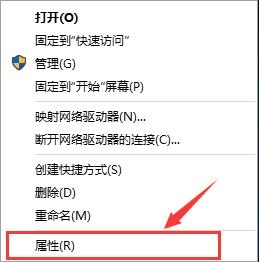
2、然后选择控制面板主页进入,如图所示:
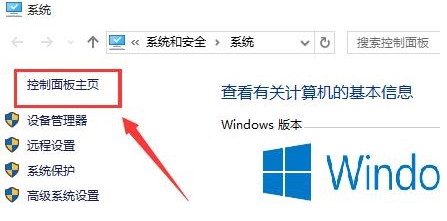
3、接着选择系统和安全选项选项。如图所示:
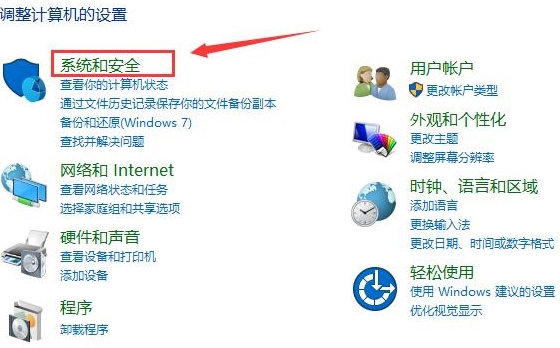
4、选择电源选项点击进入,如图所示:
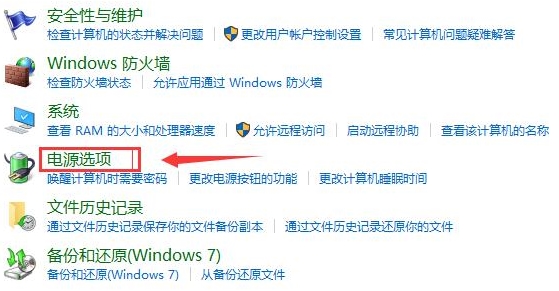
5、点击选择电源按钮的功能选项,如图所示:
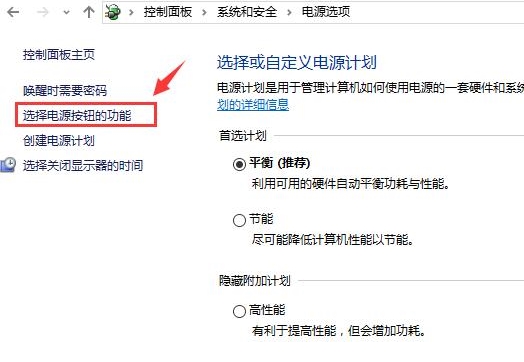
6、点击上方更改当前不可用的设置进入,如图所示:
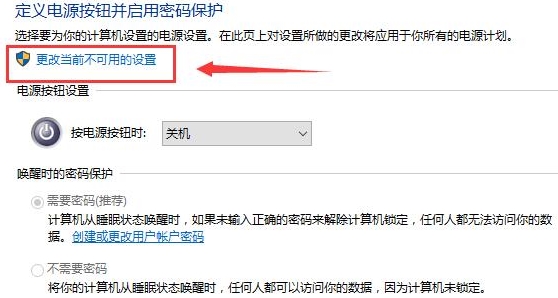
7、下拉找到关机设置,然后勾选启用快速启动,勾选完成之后保存。如图所示:
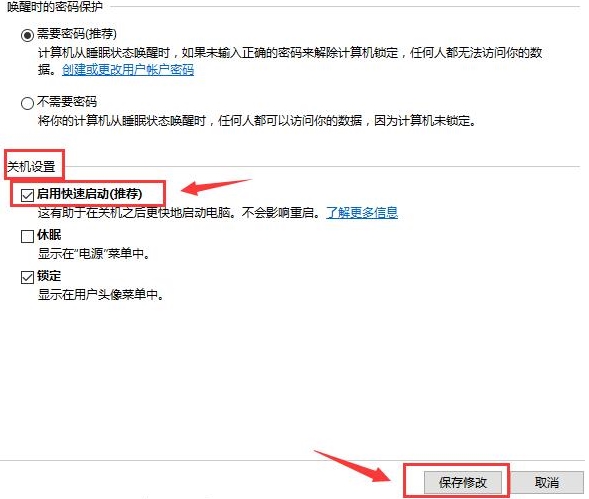
win10快速启动开启的方法就为大家详细分享到这里了,如果还有用户们不知道怎么开启快速启动这个功能,可以参考上述方法步骤进行开启哦。
责任编辑:u助手:http://www.uzhushou.cn